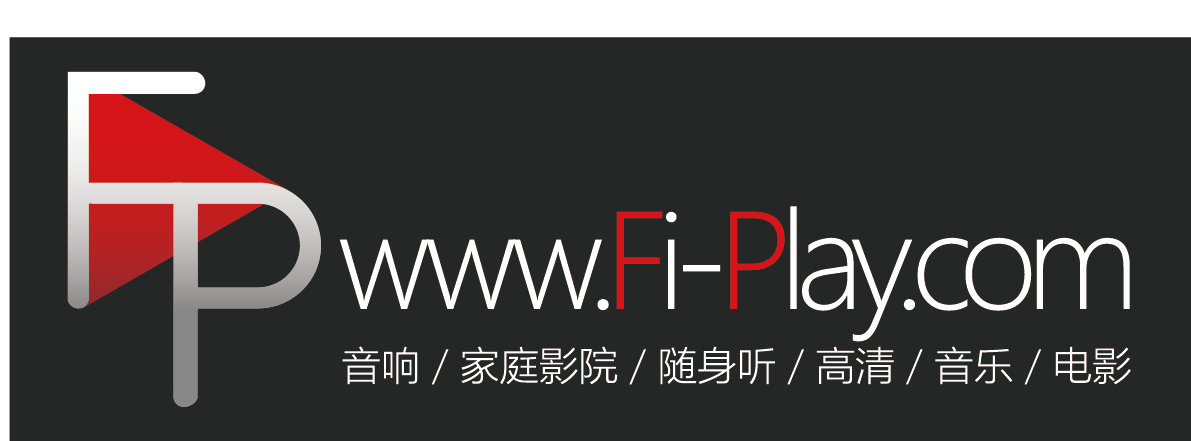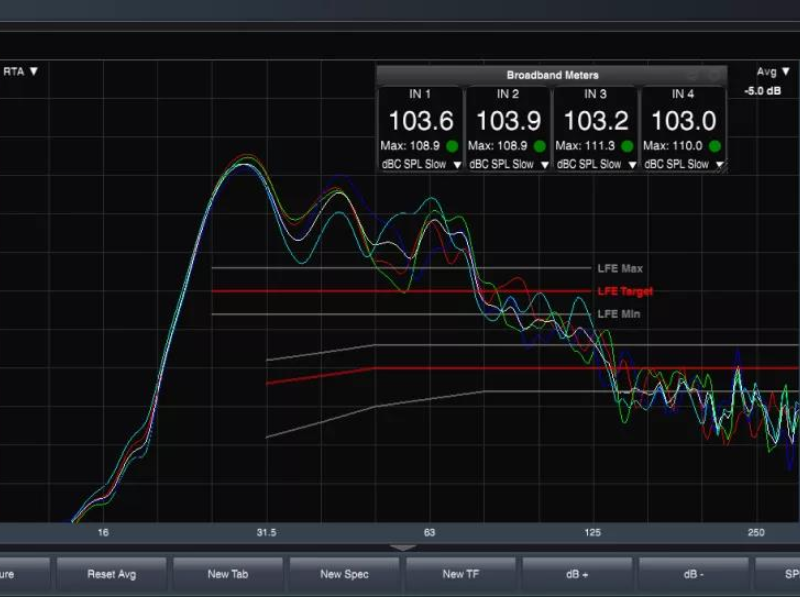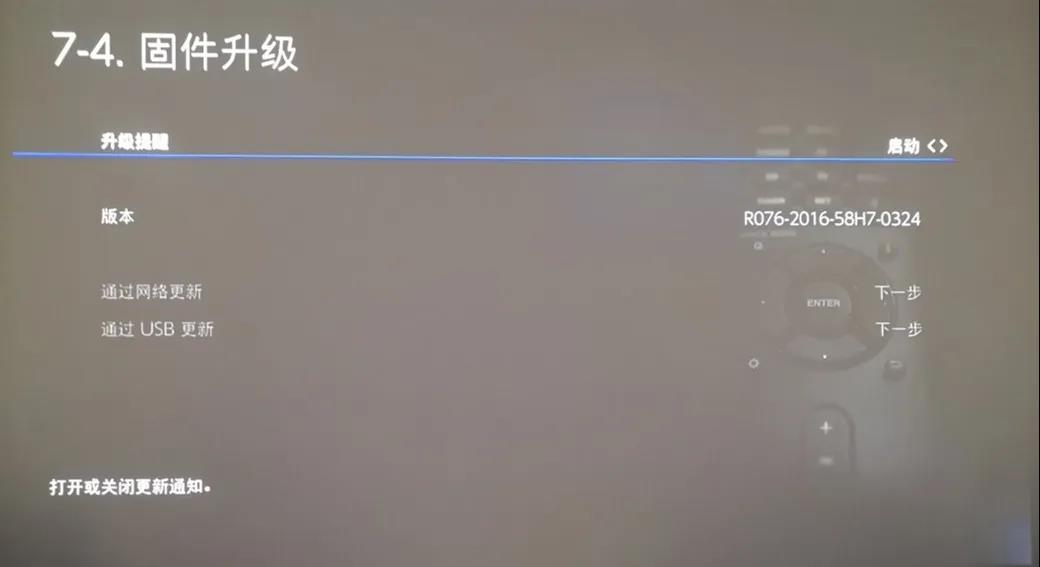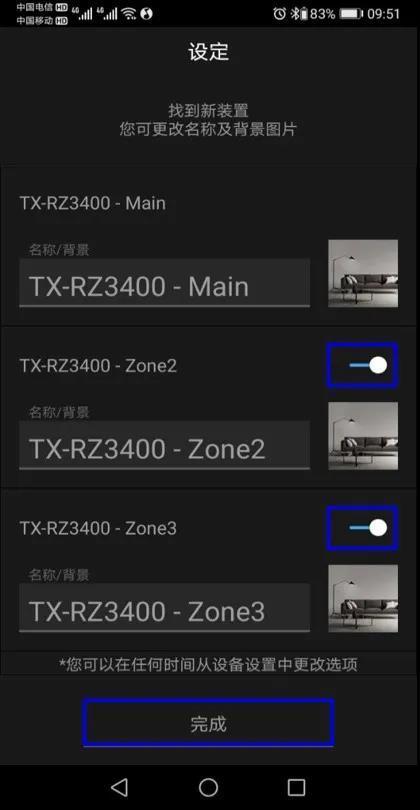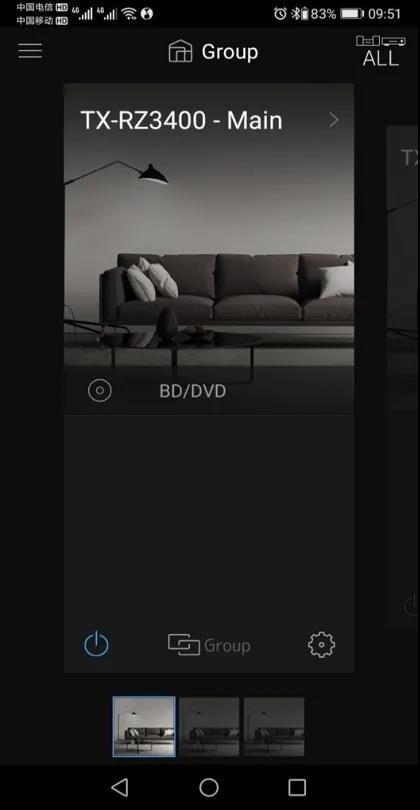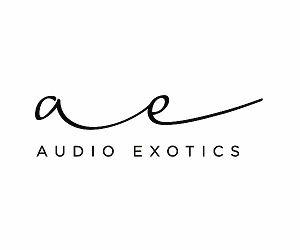Onkyo Controller是一款Onkyo官方推出的遙控軟件,用戶(hù)通過(guò)Android或iOS移動(dòng)設(shè)備能輕松操控支持網(wǎng)絡(luò)的Onkyo產(chǎn)品。同時(shí)它直觀友好的用戶(hù)操作界面,可讓用戶(hù)盡享豐富音頻內(nèi)容帶來(lái)的娛樂(lè)體驗(yàn)。
該應(yīng)用程序不但支持通常的遙控功能(播放/停止,音量控制等),還支持多房間特性,允許在單個(gè)房間或多房間播放不同的音樂(lè)。
功放設(shè)置
AV Receiver
Step. 1 – 注意事項(xiàng)
將「固件升級(jí)」-「升級(jí)提醒」的“啟動(dòng)”改為“禁止”,避免因使用網(wǎng)絡(luò)而造成設(shè)置、使用功放的中途自動(dòng)網(wǎng)絡(luò)固件升級(jí)(PS:如網(wǎng)絡(luò)不穩(wěn)定,容易升級(jí)失敗)
Step. 2 – 連接網(wǎng)絡(luò)
進(jìn)入功放「設(shè)定」菜單,選擇「網(wǎng)絡(luò)」選項(xiàng)
Step. 3 – 連接網(wǎng)絡(luò)
將「Wi-Fi」調(diào)為“開(kāi)”;將「Wi-Fi Setup」調(diào)為“Start”;點(diǎn)擊「SSID」,選擇可使用的Wi-Fi連網(wǎng)
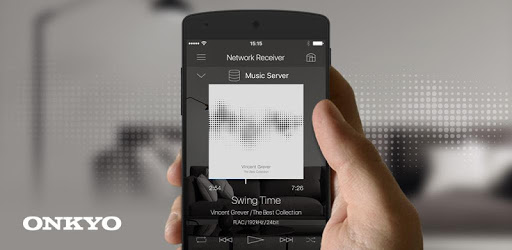
手機(jī)設(shè)置
Handphone
Step. 1 – 下載App
①至Onkyo官網(wǎng)https://dwz.cn/nNjKCh9i下載
(點(diǎn)擊文末「閱讀原文」可跳轉(zhuǎn))
②iOS設(shè)備可直接至蘋(píng)果App Store
下載Onkyo Controller App
Step. 2 – Wi-Fi連接

① 移動(dòng)設(shè)備與功放
連接同一Wi-Fi網(wǎng)絡(luò)
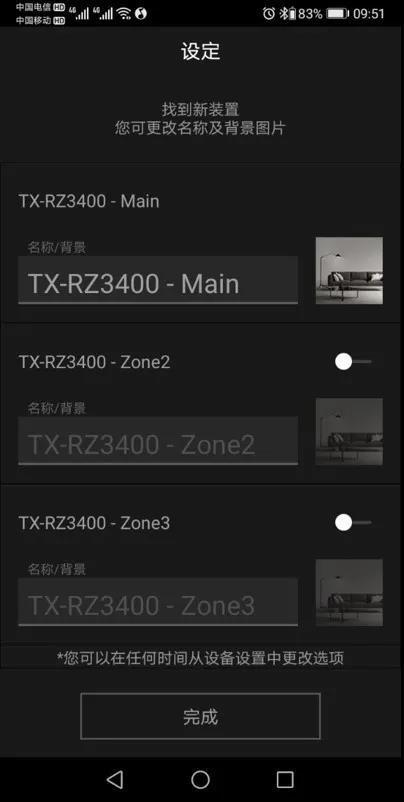
② 打開(kāi)App
Onkyo Controller
Step. 3 – 初始界面
如果無(wú)需啟用2/3區(qū)功能,則直接點(diǎn)擊“完成”即可;若需啟用2/3區(qū)功能,需先打開(kāi)對(duì)應(yīng)按鍵,再點(diǎn)擊“完成”

藍(lán)框中的紅黑接口分別連接至ZONE 2 / 3的喇叭(最下方一排的紅白接口的ZONE 2 / 3可連接后級(jí)或迷你機(jī)、回音壁等設(shè)備)
Step. 4 – App主界面
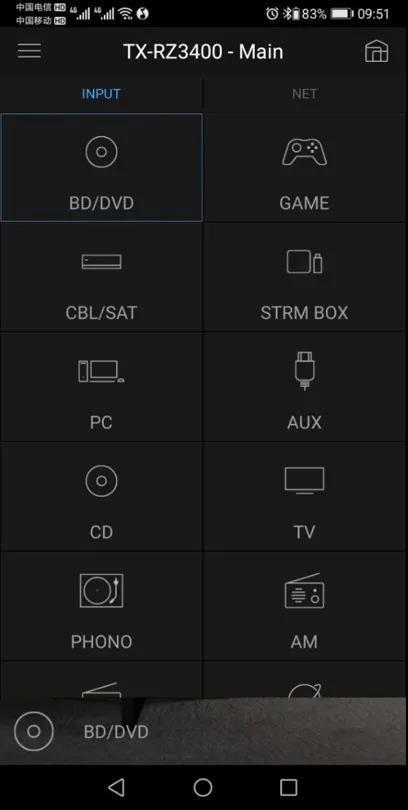
①(INPUT選項(xiàng)卡)
HDMI對(duì)應(yīng)的通道界面
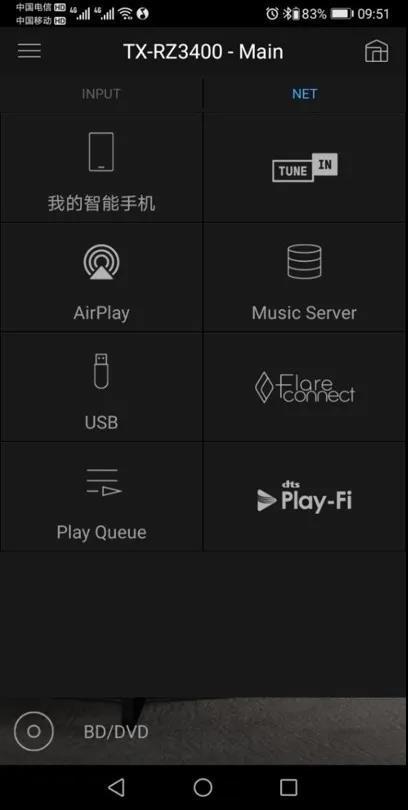
②(NET選項(xiàng)卡)
手機(jī)無(wú)線傳輸界面
Step. 5 – 多區(qū)使用
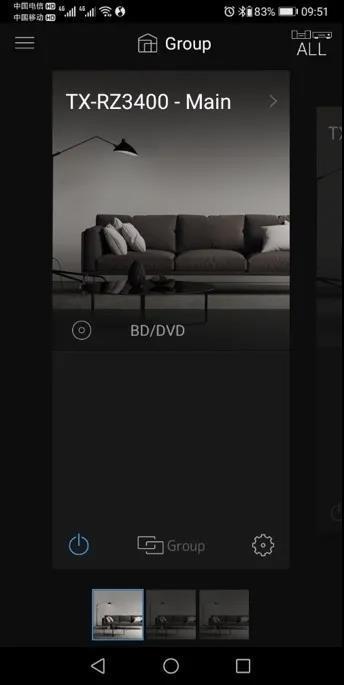
主區(qū)
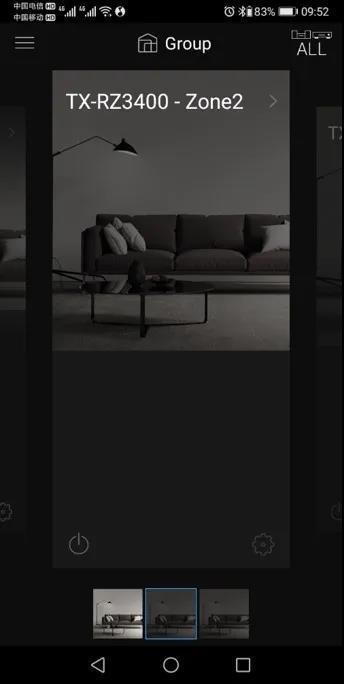
2區(qū)
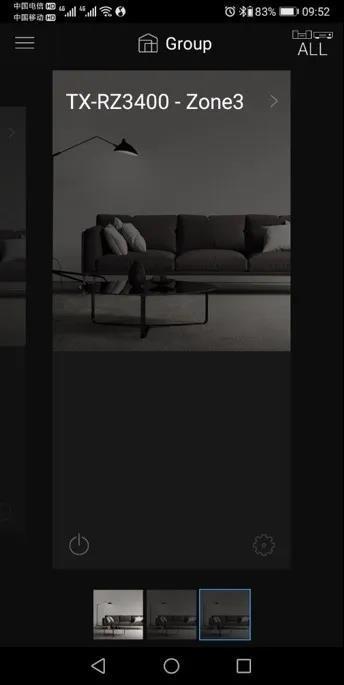
3區(qū)
點(diǎn)擊下面一排正方形小窗口進(jìn)行切換即可操作2/3區(qū)
Step. 6 – 多區(qū)通道操作
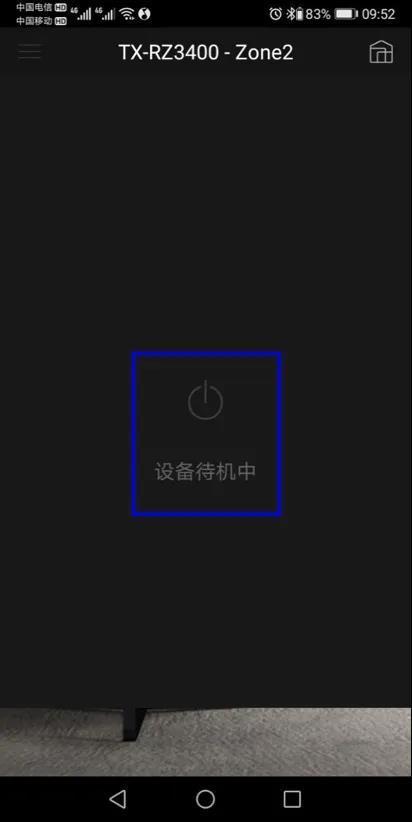
① 點(diǎn)擊“設(shè)備待機(jī)中”
即可顯示右側(cè)頁(yè)面
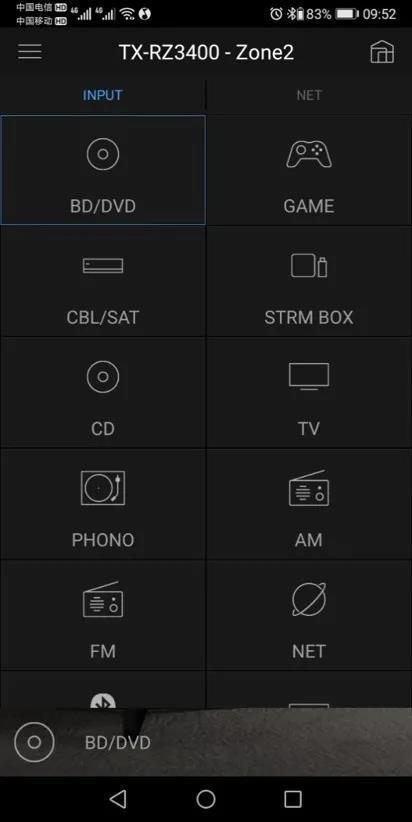
② 其余操作與
主區(qū)操作相同
其他設(shè)置
Others
No. 1 – 設(shè)置菜單
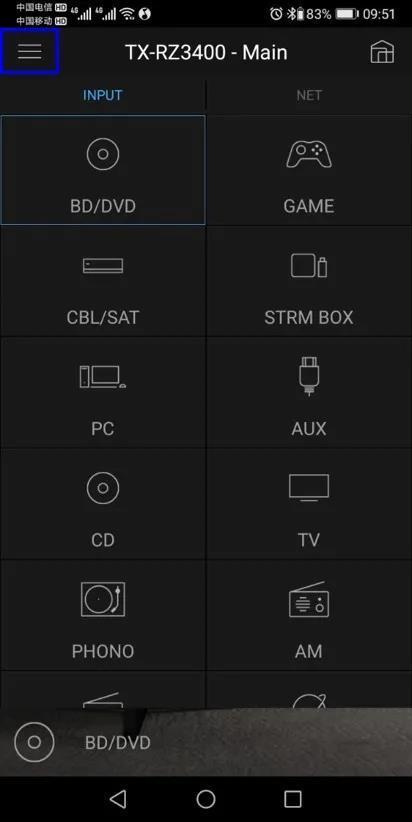
① 點(diǎn)擊主區(qū)界面左上角控件
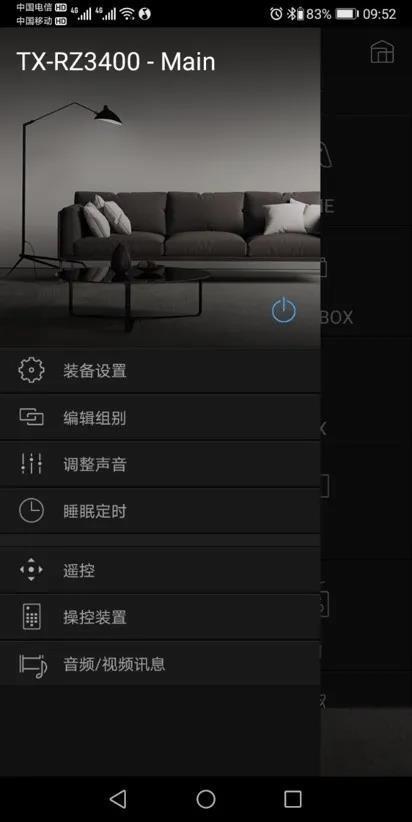
② 可在彈出菜單進(jìn)行設(shè)置
No. 2 – 裝備設(shè)置
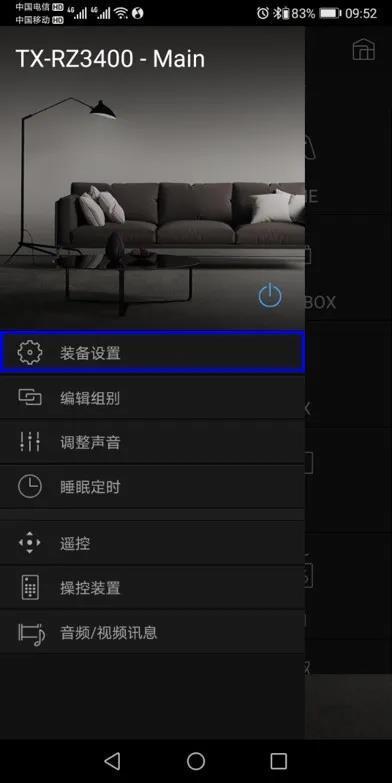
① 點(diǎn)擊主區(qū)界面設(shè)置菜單的
“裝備設(shè)置”即可進(jìn)行設(shè)置
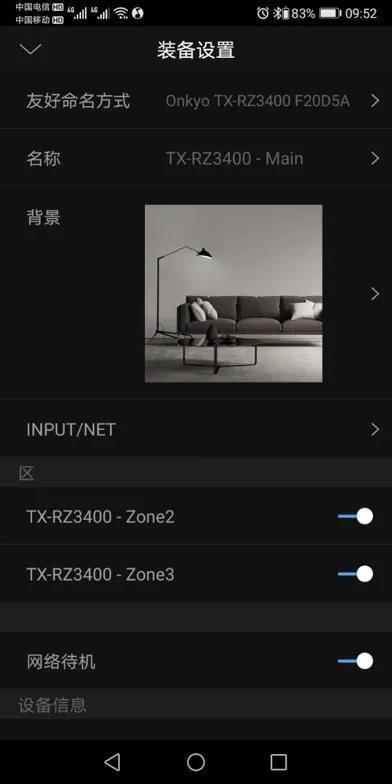
② 如未在首頁(yè)開(kāi)啟2/3區(qū),可在此頁(yè)面操作;同時(shí)可開(kāi)啟或關(guān)閉網(wǎng)絡(luò)待機(jī)
No. 3 – 聲音設(shè)置
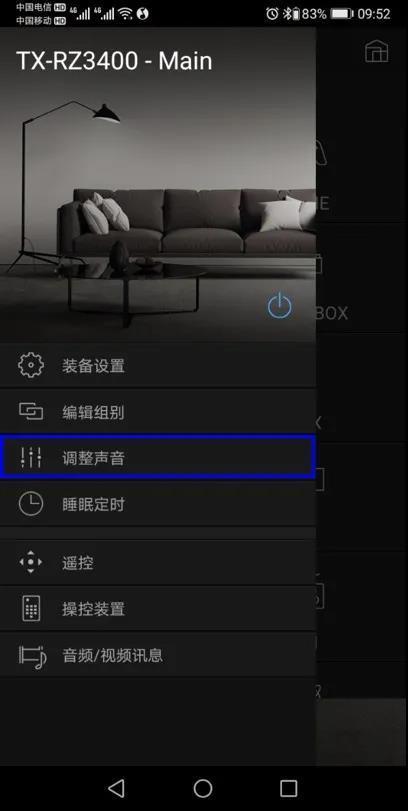
① 點(diǎn)擊主區(qū)界面設(shè)置菜單的
“調(diào)整聲音”
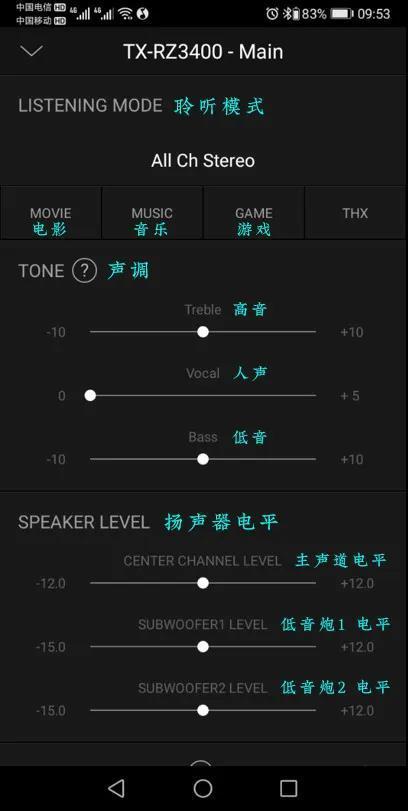
② 在該界面設(shè)置聆聽(tīng)模式、
聲調(diào)及揚(yáng)聲器電平
No. 4 – 遙控
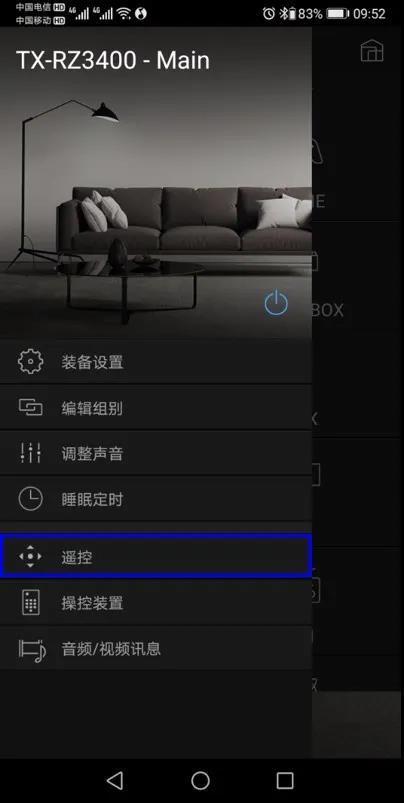
① 點(diǎn)擊主區(qū)界面
設(shè)置菜單的“遙控”
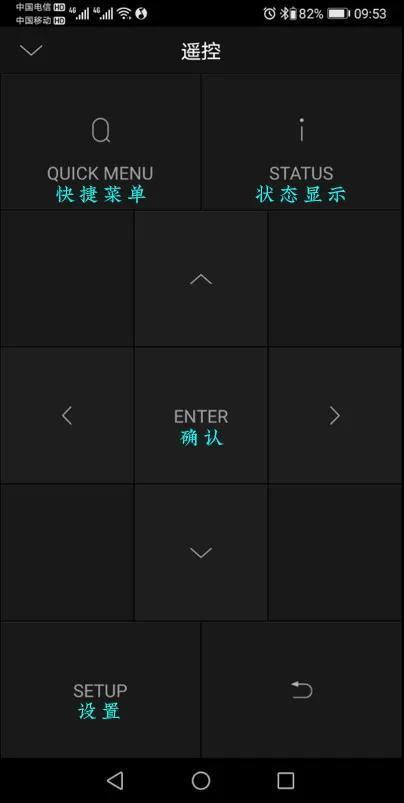
② 可在該界面用方向、確認(rèn)、返回鍵遙控功放,并調(diào)出快捷、設(shè)置菜單等
無(wú)需遙控器,移動(dòng)設(shè)備在手
即可隨時(shí)享受全屋音樂(lè)